前回までは海外Wi-FiルーターサービスのGLOCAL NETを紹介してきましたが、今回は久々にRedmi Note 4の話題です。
なお、前回のRedmi Note 4ネタは下記になります。

再びスクリーンプロテクタを購入してそれなりに満足する製品にたどり着きました。

購入済のスクリーンプロテクター
その13で紹介したようにRedmi Note 4用のスクリーンプロテクターとして二つの製品を購入しました。
- 2.5D Premium Tempered Glass
- Tempered Glass for Xiaomi Redmi Note 4 (Full Cover)
ところが、残念ながら両方とも満足いく製品ではありませんでした。
とりあえず「2.5D Premium Tempered Glass」を使っていましたが、やはり画面の反射がどうしても気になります。
新たなディスプレイ保護ガラスの購入
納得がいかなかったので、やはり「防反射(アンチグレア・マット)」のタイプの製品を探してみることにしました。
次のに購入してみたのは下記の製品です。私が買ったときは6.09ドルでしたが、いま検索してみると少し値下がりして5.98ドルでした。
配達の状況
無料配送で注文したところ、シンガポール経由で送らてきてちょっと時間がかかりました。
| 日付 | イベント |
|---|---|
| 2016/10/29 | 注文 |
| 2016/10/29 | 出荷連絡 |
| 2016/11/02 | 中継国(シンガポール)到着 |
| 2016/11/13 | 中継国(シンガポール)出発 |
| 2016/11/14 | 日本到着 |
| 2016/11/16 | 配送完了 |
今回の商品は注文から18日、土日を除くと13営業日で配送されたことになります。AliExpressで小物を注文した場合は10日ぐらいで届くことが多いのですが、ちょっと今回は遅かったです。
途中のシンガポールで10日間留め置かれたのが原因のようです。
到着した商品
商品はプチプチのついたパッケージに梱包されて送られてきました。ディスプレイ保護ガラスを買うと発泡スチロールにパックされて送られてくることもあるのですが、今回はシンプルで薄型のパッケージです。
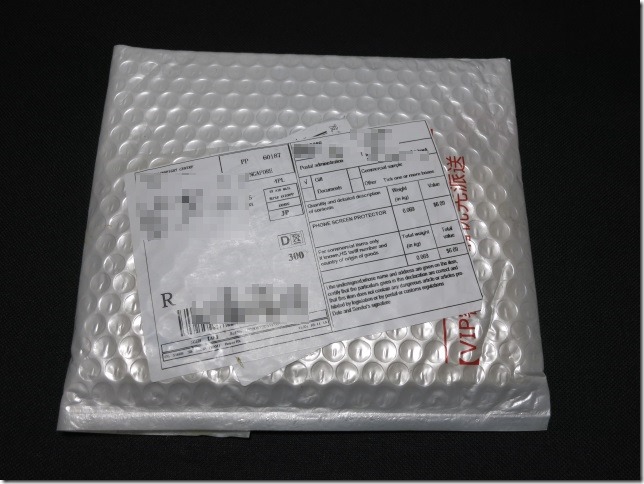
パッケージを開けてみると薄い段ボールの化粧箱が出てきました。
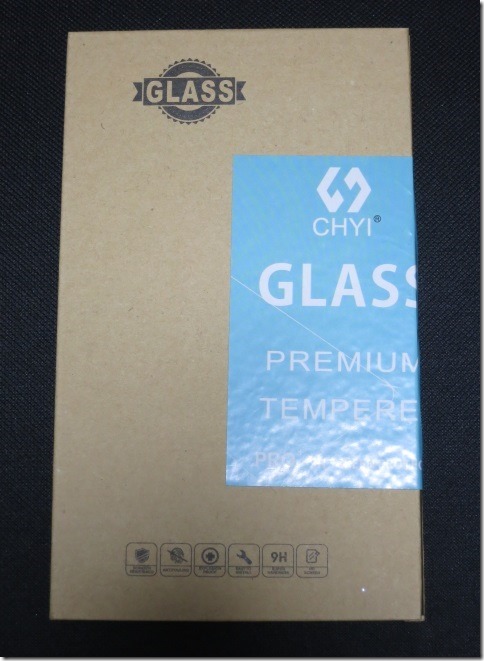
化粧箱の裏面はこんな感じです。
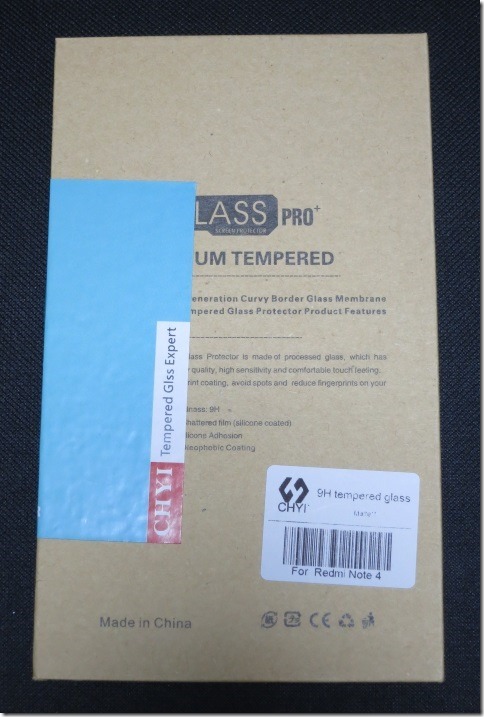
ちなみになぜかこんなものがパッケージに入っていました。おまけでしょうか?

化粧箱を開けると、左側にはディスプレイ保護ガラスのつけ方、右側にはディスプレイ保護ガラスが入っています。
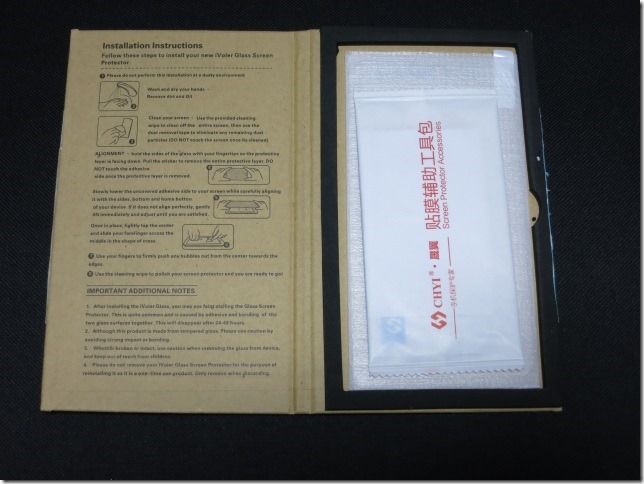
全部取り出すとこんな感じです。一番右はディスプレイ保護ガラスを透ける前にスマホをきれいにするためのクリーナで、右から二番目がディスプレイ保護ガラスです。
ディスプレイ保護ガラスを取り出してみるとこんな感じで、防反射(マット)タイプでした。表面はさらさらしているので指紋もつかなくてよい感じです。
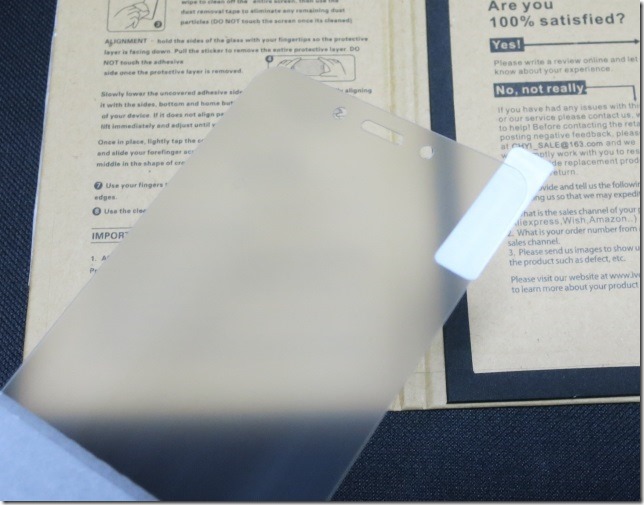
私はこんな感じのディスプレイ保護ガラスを探していたのです。
装着した結果
ディスプレイ保護ガラスがマットタイプだったことを確認したので、Redmi Note 4で張り付けてみます。
付属のクリーナーはウェットタイプとドライタイプがあるので、まず最初にウェットタイプで油脂等を落としてから、ドライタイプできれいに拭きます。
小さい埃はカメラなどに使うブロワーで飛ばすと効果的です。
さてこのディスプレイ保護ガラスを貼ってみると・・・致命的な問題がありました。なんと幅が小さすぎるのです。

両脇がしっかり貼れていないように見えますが、これは私がディスプレイ保護ガラスを貼りなおしたためです。
一度貼ったのですが、入ってしまったホコリを取り除くために貼りなおしました。
久々に失敗してしまいました。
まず右側を拡大してみます。ちょっとわかりにくいですが、ディスプレイ保護ガラスの右端がLCD(黒い部分)の端にぴったりとなっていることが分かると思います。
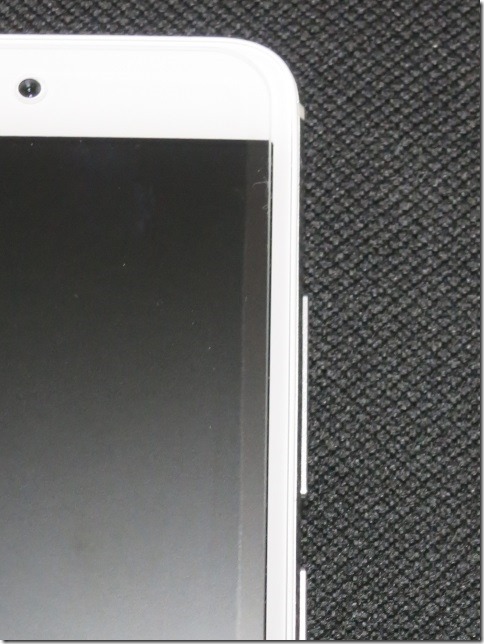
そして左側を見てみるとLCDの部分が隠れておらずはみ出ているのです! つまり、ディスプレイ保護ガラスの幅が、スマホのディスプレイの幅より狭いのです。
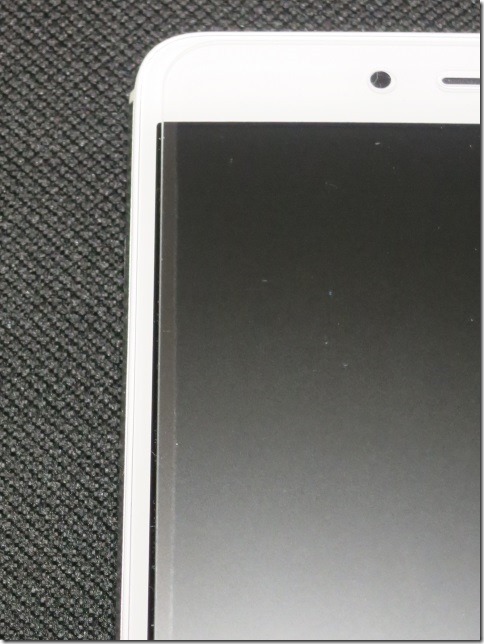
これでディスプレイ保護ガラスとしての役割を果たしているか、不安になってきます。
ディスプレイ保護ガラスの表面加工は非常に良い感じなのですが、この横幅の不足は非常に残念な感じです。
とりあえずこれを使っていこうと思うのですが、貼りミスしたこともあり、また別のスクリーンプロテクターを探してみようと思います。
横幅が狭いことに我慢できるなら、お勧めできる製品です。
既に後継機種のRedmi Note 7が発売されているので、いま買うならRedmi Note 7がおすすめです。
まとめ
今回はRedmi Note 4用にディスプレイ保護ガラスを購入したことを紹介しました。
送られてきた製品は希望通りの防反射タイプの製品だったのですが、なんとディスプレイ保護ガラスの横幅が不足しているという残念な結果でした。仕方がないので、また新たなスクリーンプロテクターを購入してみたいと思います。
次回はRedmi Note 4で使用している周波数(バンド)を確認する方法を紹介したいと思います。




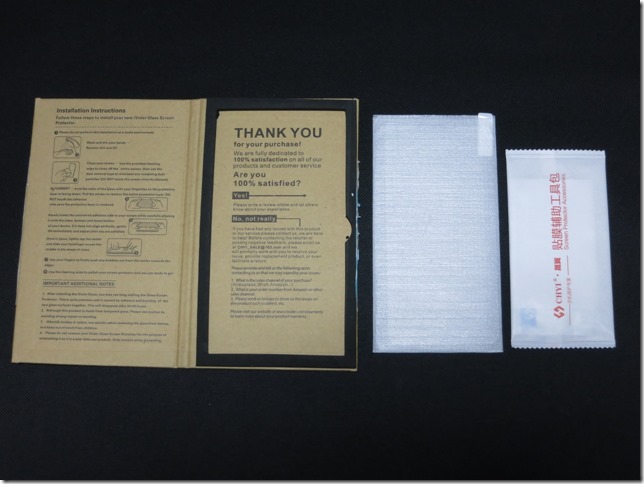





コメント
redmi note4を購入し、お陰様で日本語化できました。
micro sdxcを入れていますが、写真や動画他をsdカードに保存したいのですが、その設定方法がわかりません。
設定項目にstorageが表示されていませんし、写真のアルバム等もsdカードの選択ができません。
simとsdのセット方法の写真を見ながら入れましたので、入れ方に間違いは無いと思います。
sdカードの使い方を説明してあるサイトがありましたら、教えてください。
mapfanの地図データをmicro sdに保存することも可能なのですが、保存先のsdが表示されないので、どこにsdを有効か無効にするかの設定項目があるのでしょうか?
コメントありがとうございます。
SDXCということはサイズは64GB以上でしょうか?フォーマットはどうしていますか?
64GBのmicroSDをFAT32でフォーマットしたところちゃんと認識できています。
正しく認識されていればSettings→Storageで「SD CARD」が表示されるはずです。
また、Settings→Storage→Storage settingsで、用途ごとに内蔵ストレージを使うか外部ストレージ(microSD)を使うかどうかを選択できます。
mapfanについては使っていないので、申し訳ないですがよくわかりません。
Settings→Permissions→Permissions→Storageでmapfanに許可を与えなければいけないかもしれません。
micro sdがずれていて正しく認識されていなかったためにStorageに表示されていなかったようです。
SIMを入れなおした際にmicro sd も認識されました。
その後は、写真の保存先や音楽やダウンロードファイルの保存先を本体にするかsdにするか選択可能になりました。
ありがとうございます。